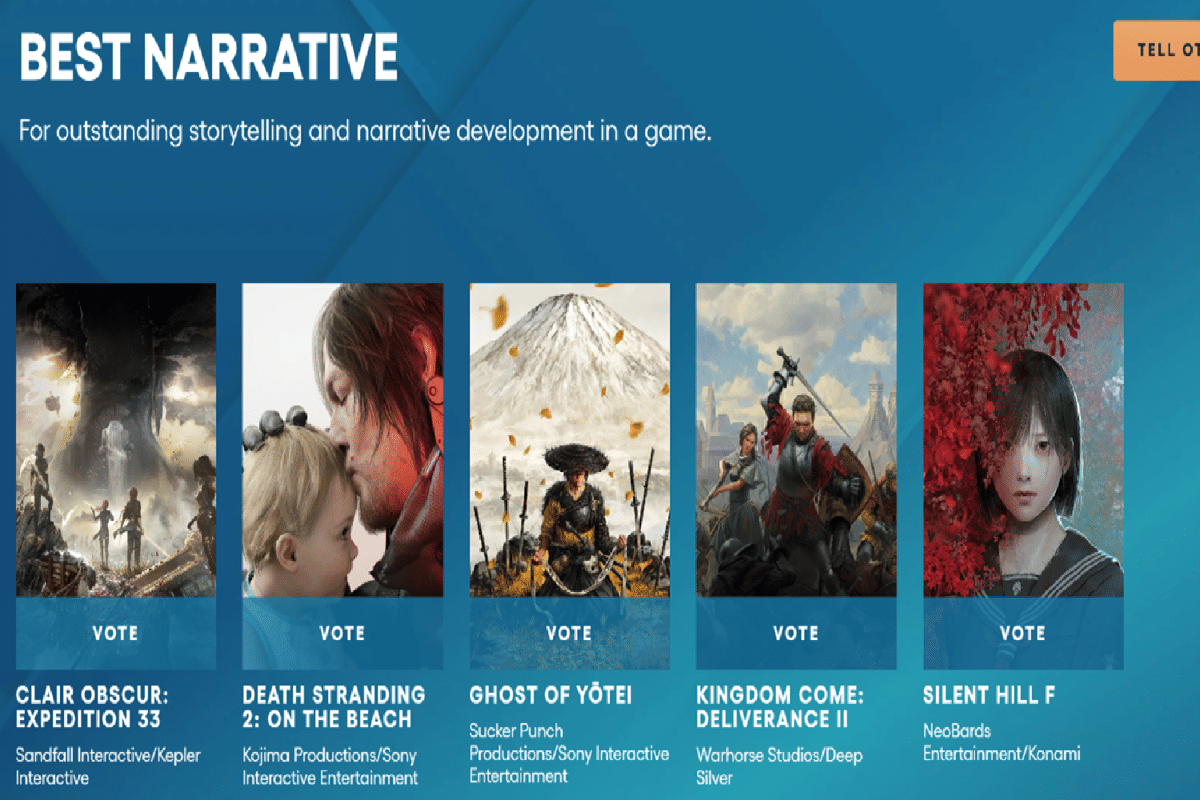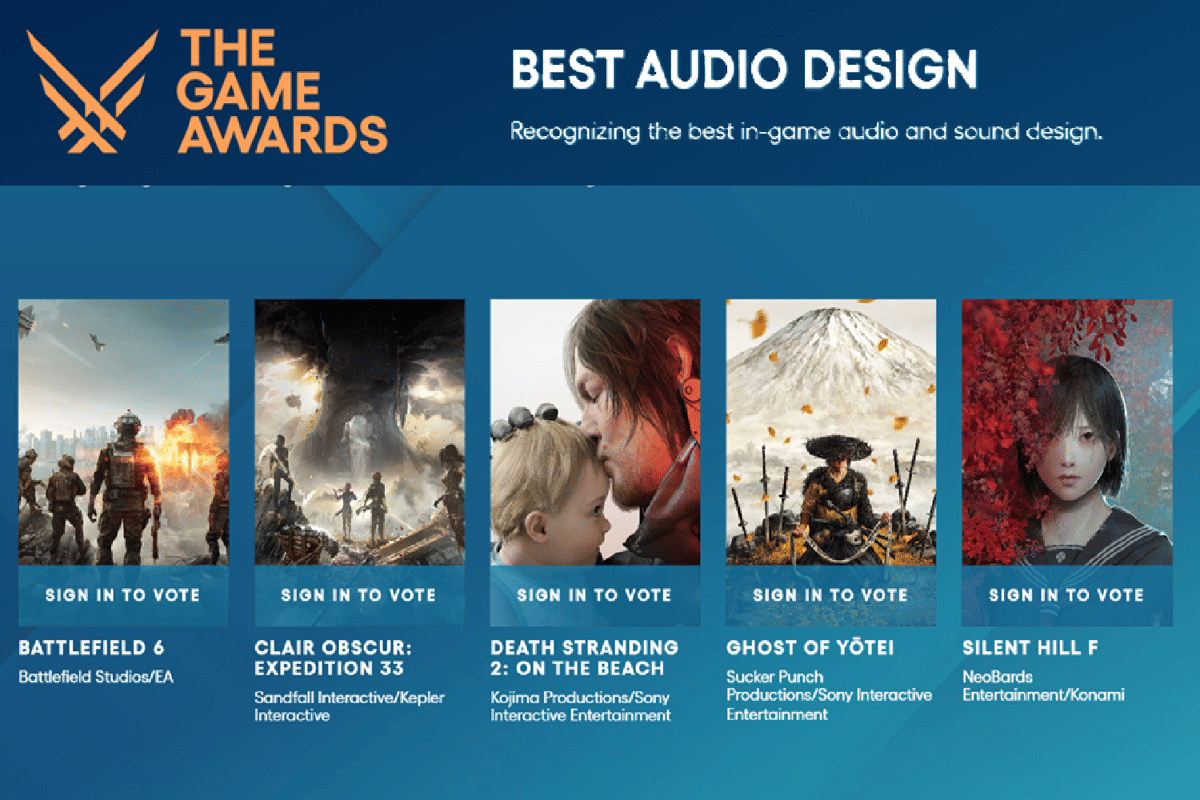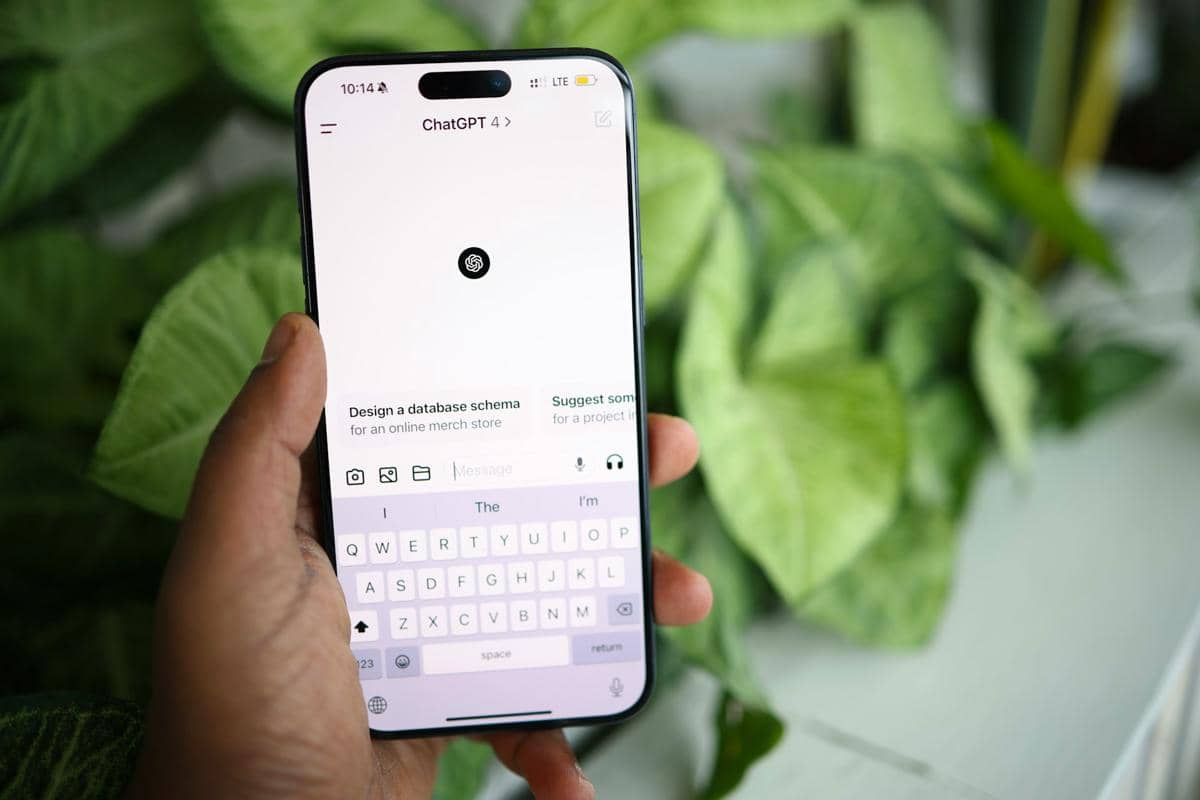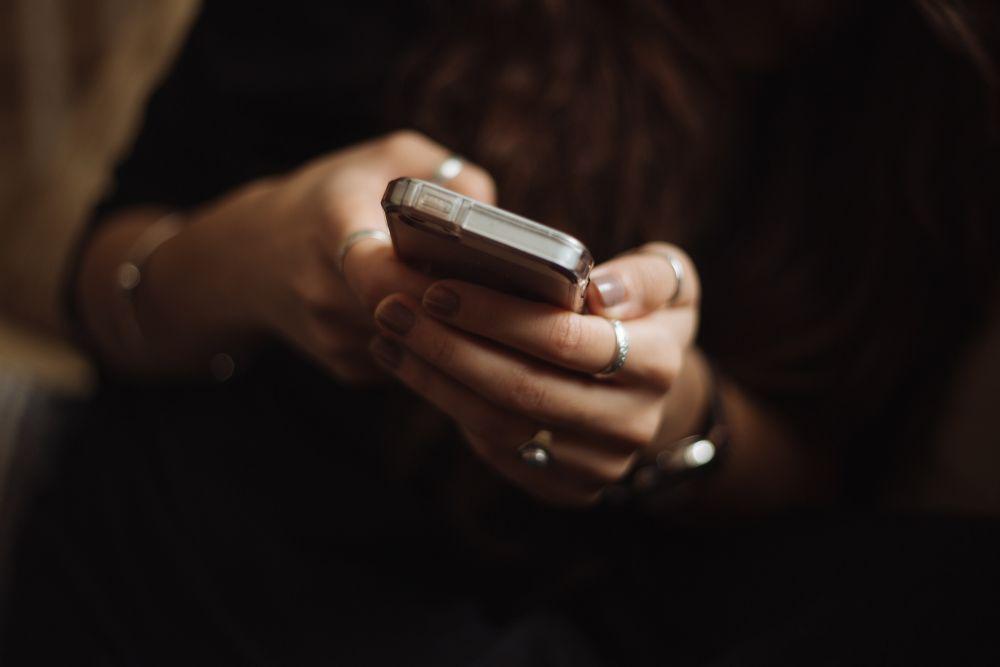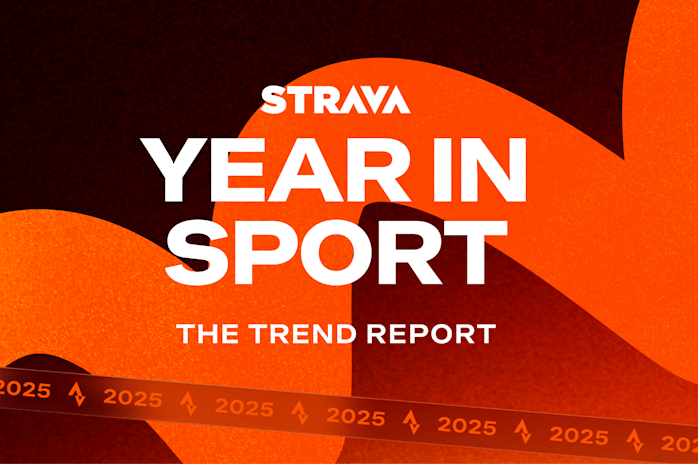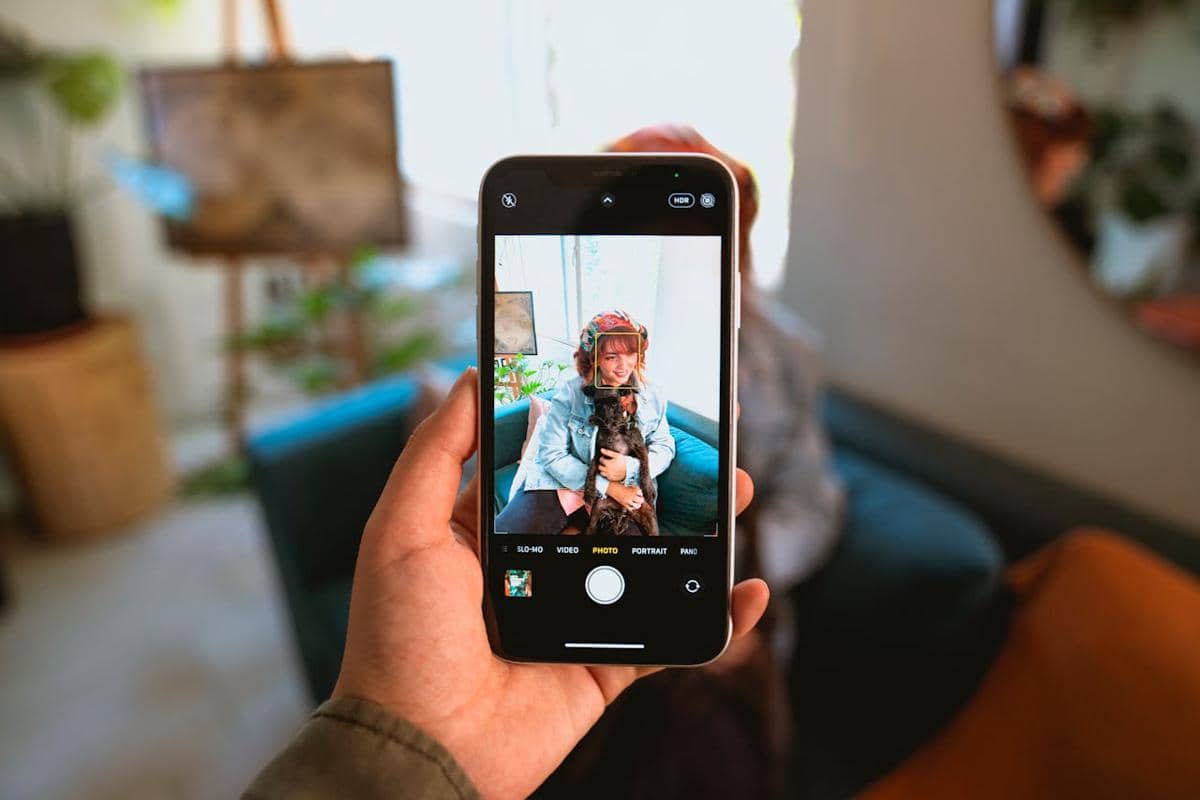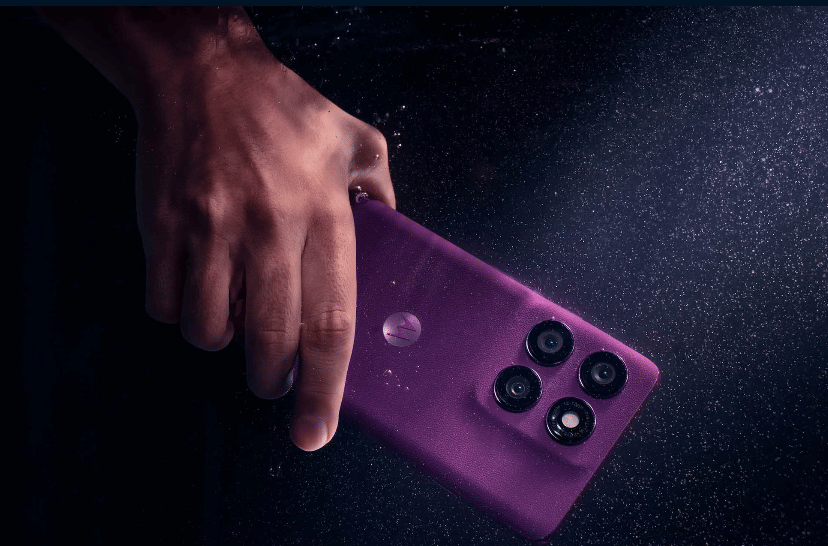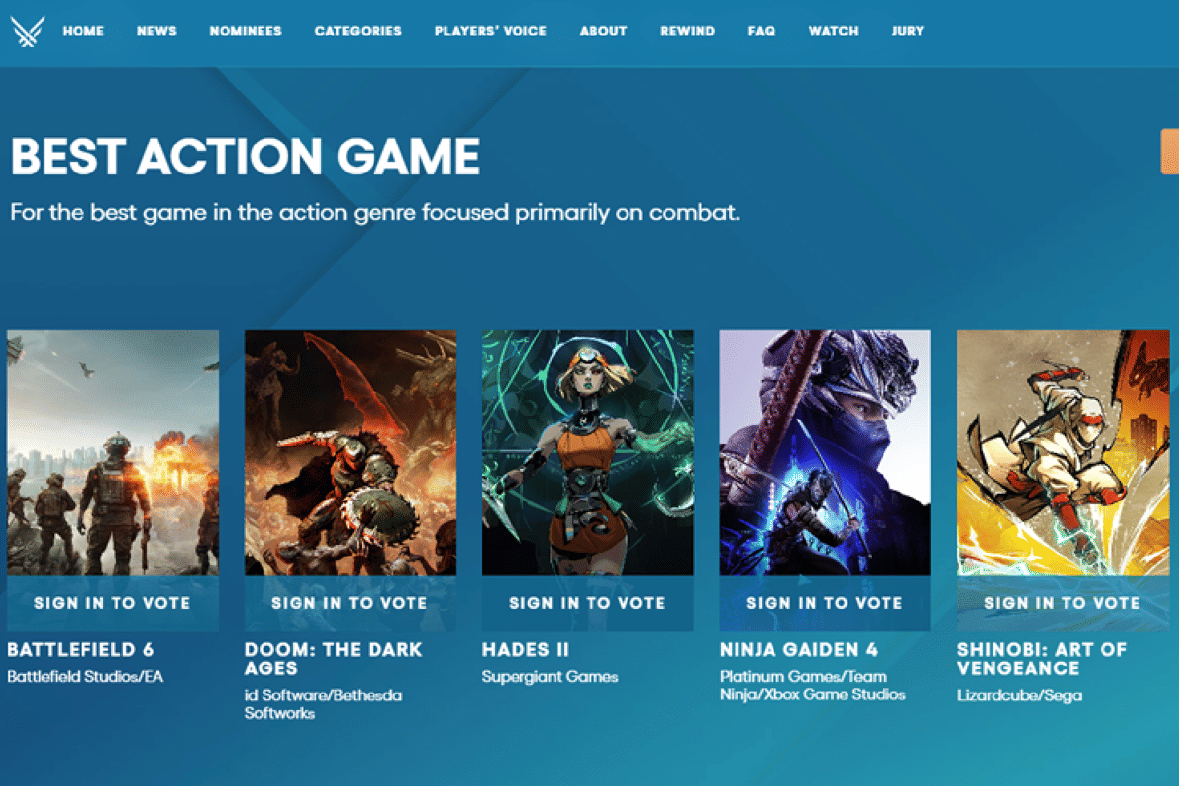3 Cara Pakai RCS di Google Messages, Chat Gratis Tanpa Pulsa
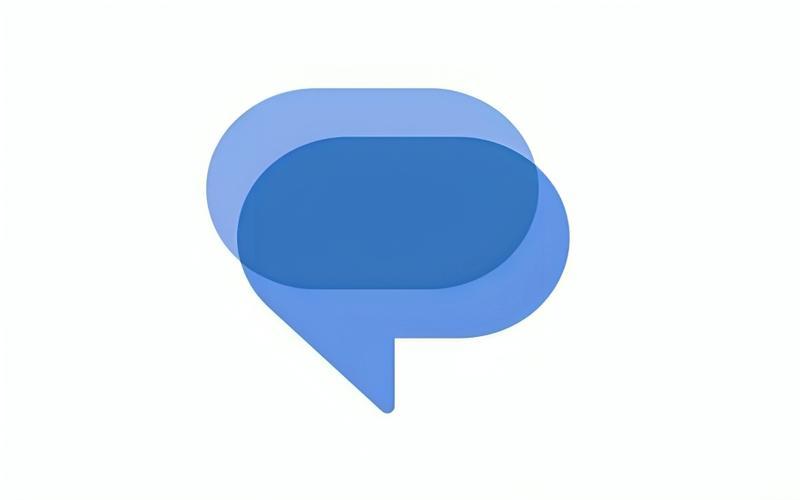
Ingin merasakan sensasi chatting modern layaknya WhatsApp, tapi langsung dari aplikasi bawaan Android? Kamu wajib mencoba fitur Rich Communication Services atau RCS di Google Messages! Lewat RCS, percakapan jadi lebih interaktif, lebih aman, dan pastinya bebas pulsa karena semua pesan dikirim lewat internet, baik pakai data seluler maupun Wi-Fi.
Saat ini, RCS sudah banyak digunakan di berbagai perangkat Android, bahkan beberapa iPhone tertentu, tergantung dukungan operator yang kamu pakai. Kalau fitur ini aktif, kamu bisa kirim pesan gambar, suara, sampai melihat status pesan terkirim atau dibaca, persis seperti di WhatsApp. Berikut cara pakai RCS di Google Messages supaya kamu bisa chatting gratis tanpa pulsa!
1. Aktifkan RCS di Android kamu
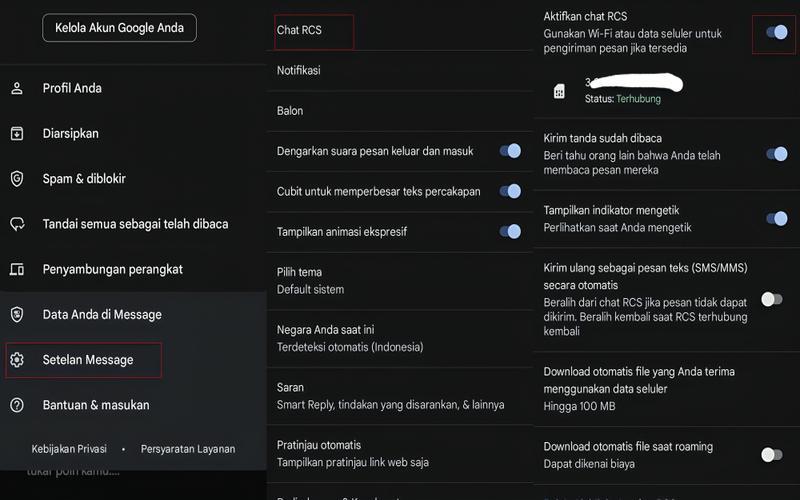
Untuk mulai menikmati chatting gratis seperti WhatsApp lewat Google Messages, kamu bisa mengaktifkan fitur Rich Communication Services (RCS) hanya dengan beberapa langkah mudah. Fitur ini bikin percakapan jadi lebih interaktif, mendukung pengiriman foto atau video berkualitas tinggi, dan ada tanda pesan terkirim serta dibaca. Nah, supaya bisa pakai fitur ini, kamu cukup mengaktifkannya di perangkat Android kamu.
Tenang, caranya juga mudah dan tidak ribet, kok! Cukup buka aplikasi Google Messages di HP Android kamu. Lalu, di pojok kanan atas, ketuk ikon atau foto profil, kemudian pilih Setelan Messages. Setelah itu, cari dan ketuk opsi Chat RCS, lalu aktifkan dengan menggeser tombol ke posisi ON. Kalau sudah aktif, kamu bisa langsung chatting gratis tanpa pulsa, cukup pakai koneksi internet.
2. Cek status chat RCS kamu
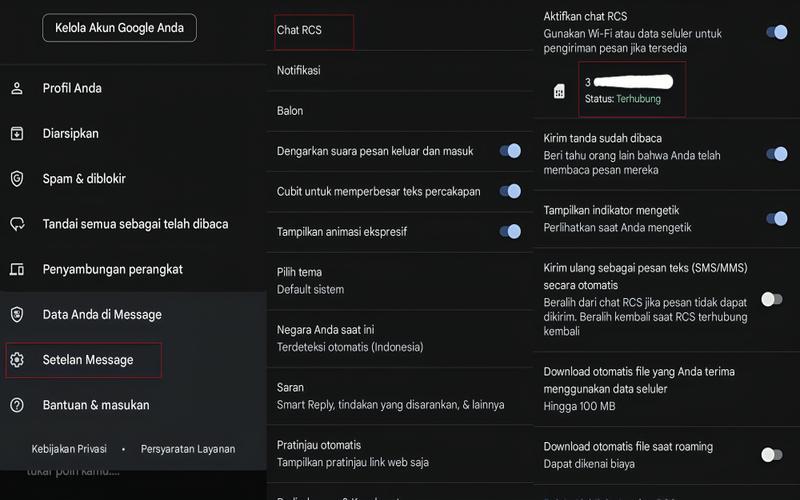
Setelah mengaktifkan RCS di HP Android, kamu juga perlu mengecek statusnya supaya bisa chatting gratis tanpa pulsa layaknya di WhatsApp. Pastikan chat RCS kamu berada dalam posisi "Terhubung" agar semua fiturnya bisa digunakan dengan lancar. Untuk memeriksanya, buka menu Setelan di Google Messages, lalu pilih Chat RCS atau Fitur chat, tergantung tampilan di HP kamu.
Ada beberapa status yang perlu kamu pahami. Status pertama adalah "Terhubung", yang artinya fitur chat RCS sudah siap dipakai dan kamu bisa langsung chatting dengan pengguna lain yang juga mengaktifkannya. Kalau statusnya "Menyiapkan", berarti Google Messages masih memverifikasi nomor teleponmu, kalau prosesnya terlalu lama, kamu bisa ketuk Coba lagi. Jika statusnya "Terputus", artinya fitur chat RCS sedang tidak aktif, jadi pastikan koneksi internetmu stabil supaya bisa terhubung kembali.
3. Cara pakai pesan RCS di Google Messages
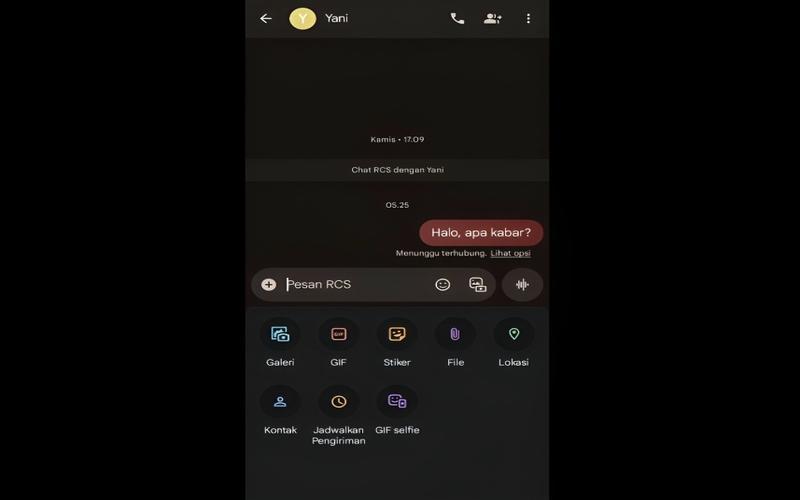
Sebelum bisa chatting gratis pakai RCS di Google Messages seperti di WhatsApp, kamu harus menjadikan Google Messages sebagai aplikasi pesan utama di HP Android kamu. Caranya gampang banget, kok! Buka pengaturan aplikasi pesan di HP, lalu pilih Google Messages sebagai aplikasi default. Dengan begitu, semua pesan teks akan otomatis dikirim lewat Google Messages dan kamu bisa langsung memanfaatkan fitur chat modern ini tanpa perlu instal aplikasi tambahan.
Setelah Google Messages ditetapkan sebagai aplikasi default, sekarang kamu tinggal buka aplikasinya, ketik pesan yang mau kamu kirim, lalu kirimkan ke kontakmu. Pastikan penerima pesan juga sudah mengaktifkan fitur obrolan RCS, ya! Kalau belum, pesanmu akan tetap dikirim sebagai SMS atau MMS biasa. Terakhir, jangan lupa pastikan koneksi internetmu stabil supaya chatting dengan RCS bisa berjalan lancar tanpa hambatan.
Cukup ikuti tiga cara pakai RCS di Google Messages, kamu sudah bisa menikmati chatting gratis tanpa pulsa. Pastikan orang yang kamu ajak ngobrol juga mengaktifkan RCS dan tetap terhubung ke internet, ya! Yuk, ajak teman-temanmu mengaktifkan fitur obrolan gratis ini juga!